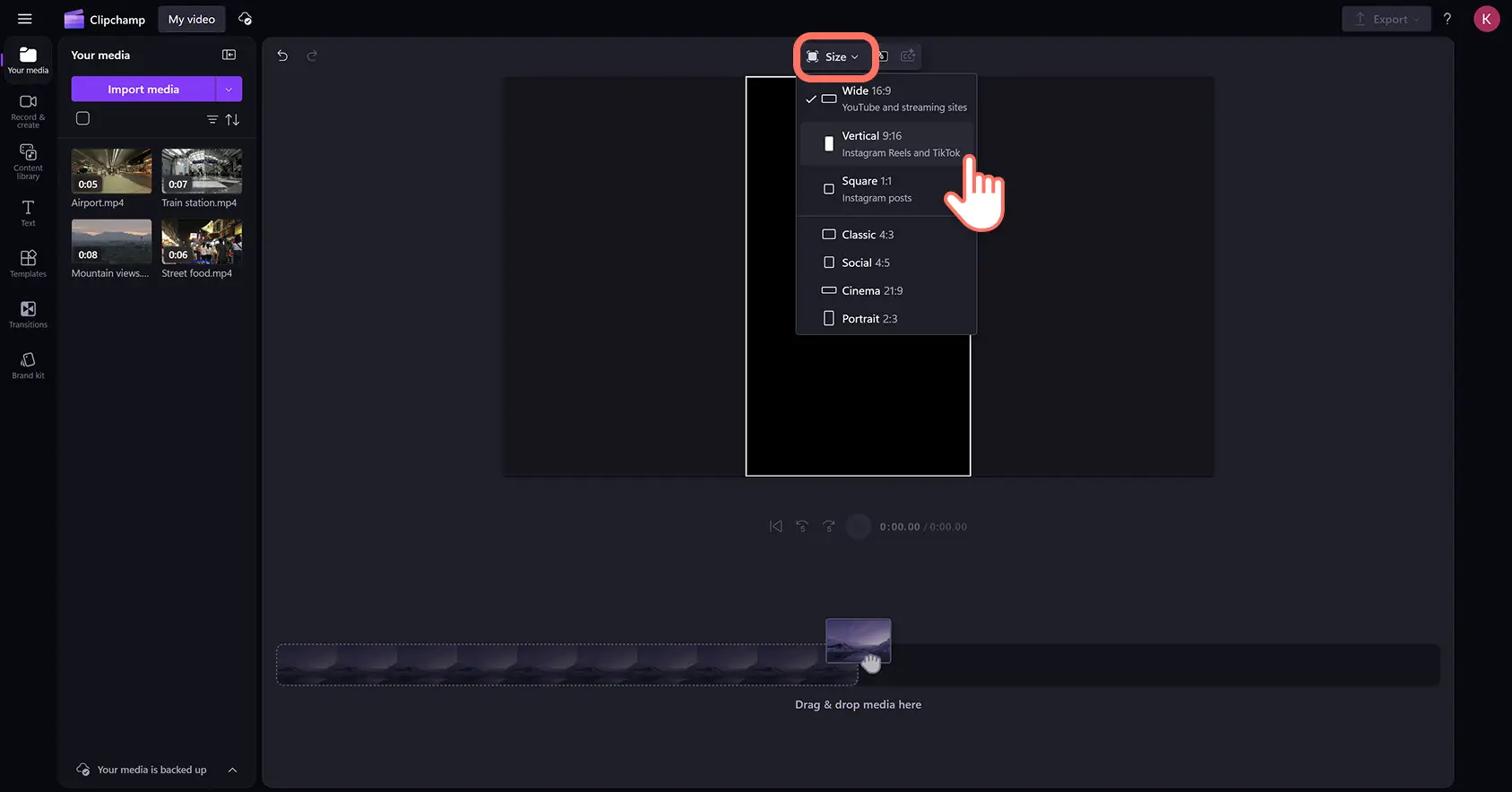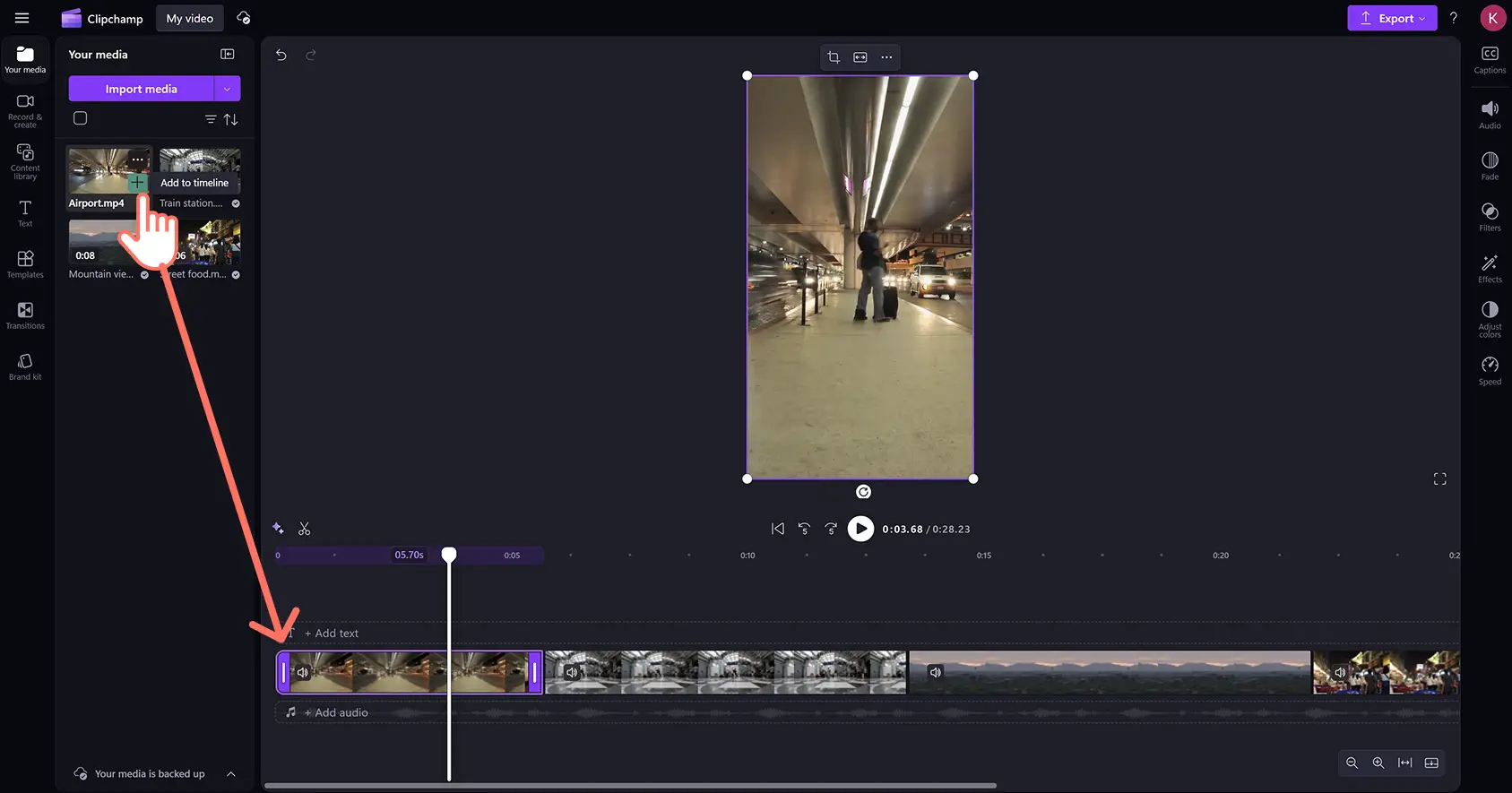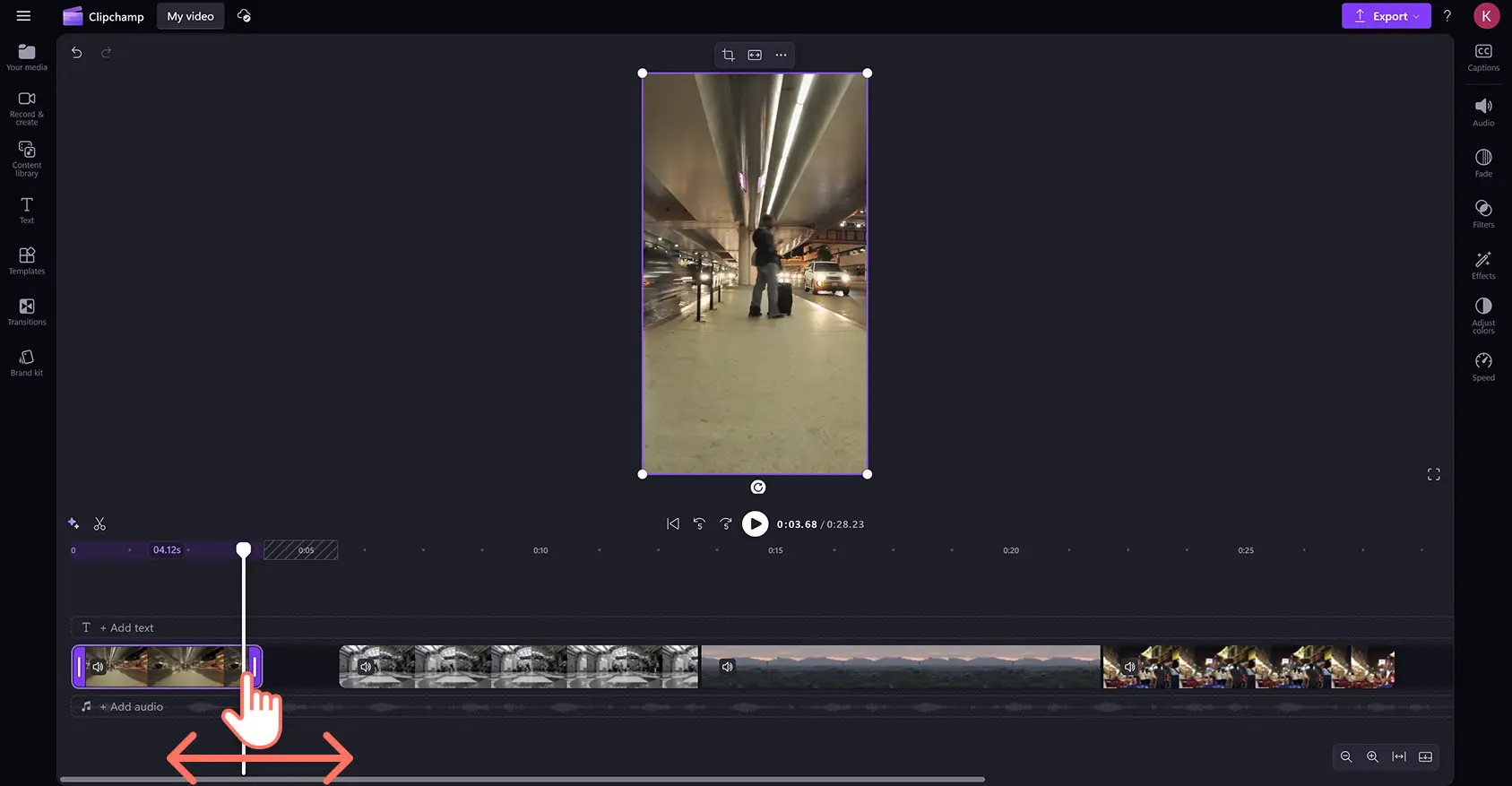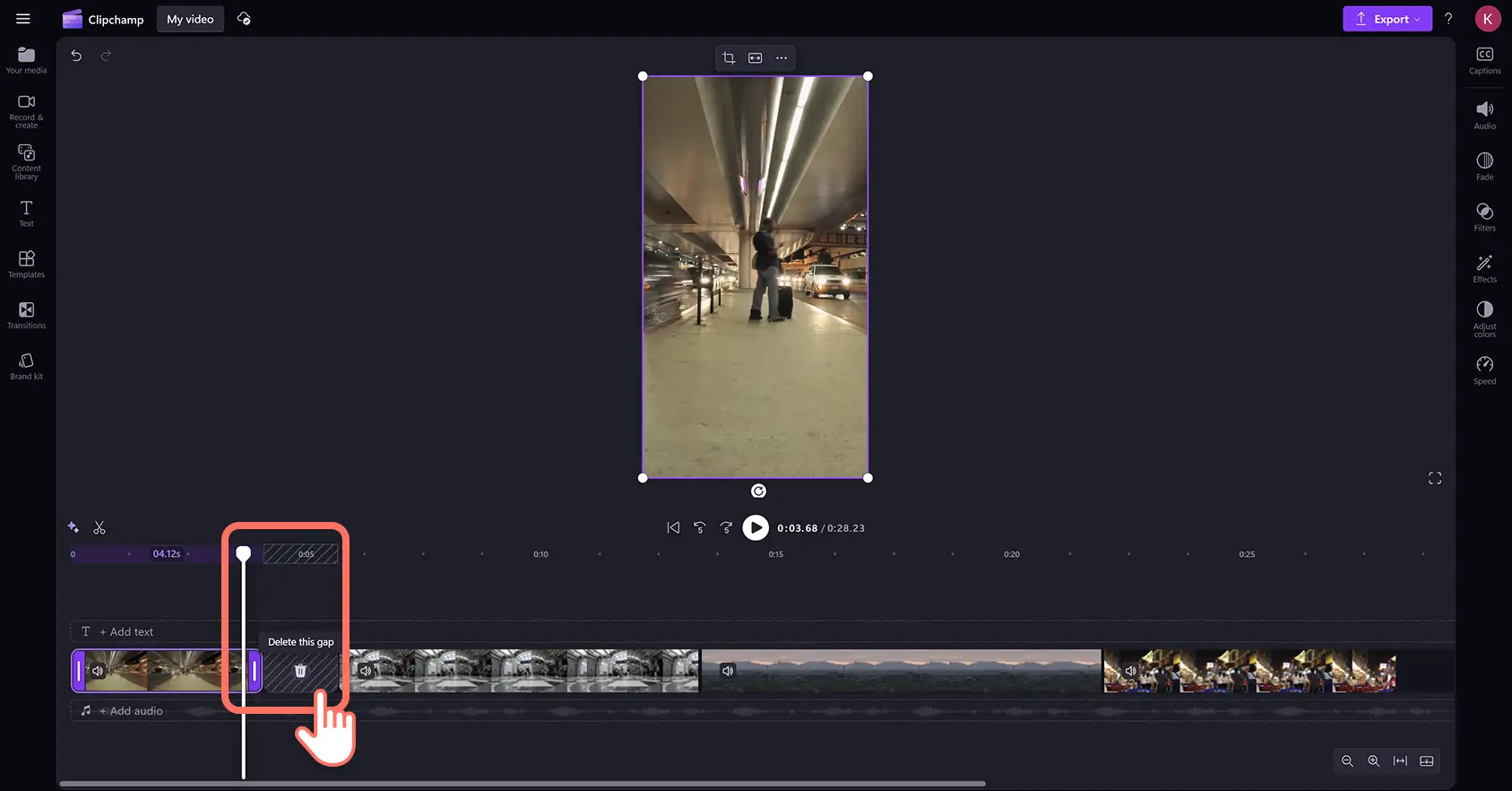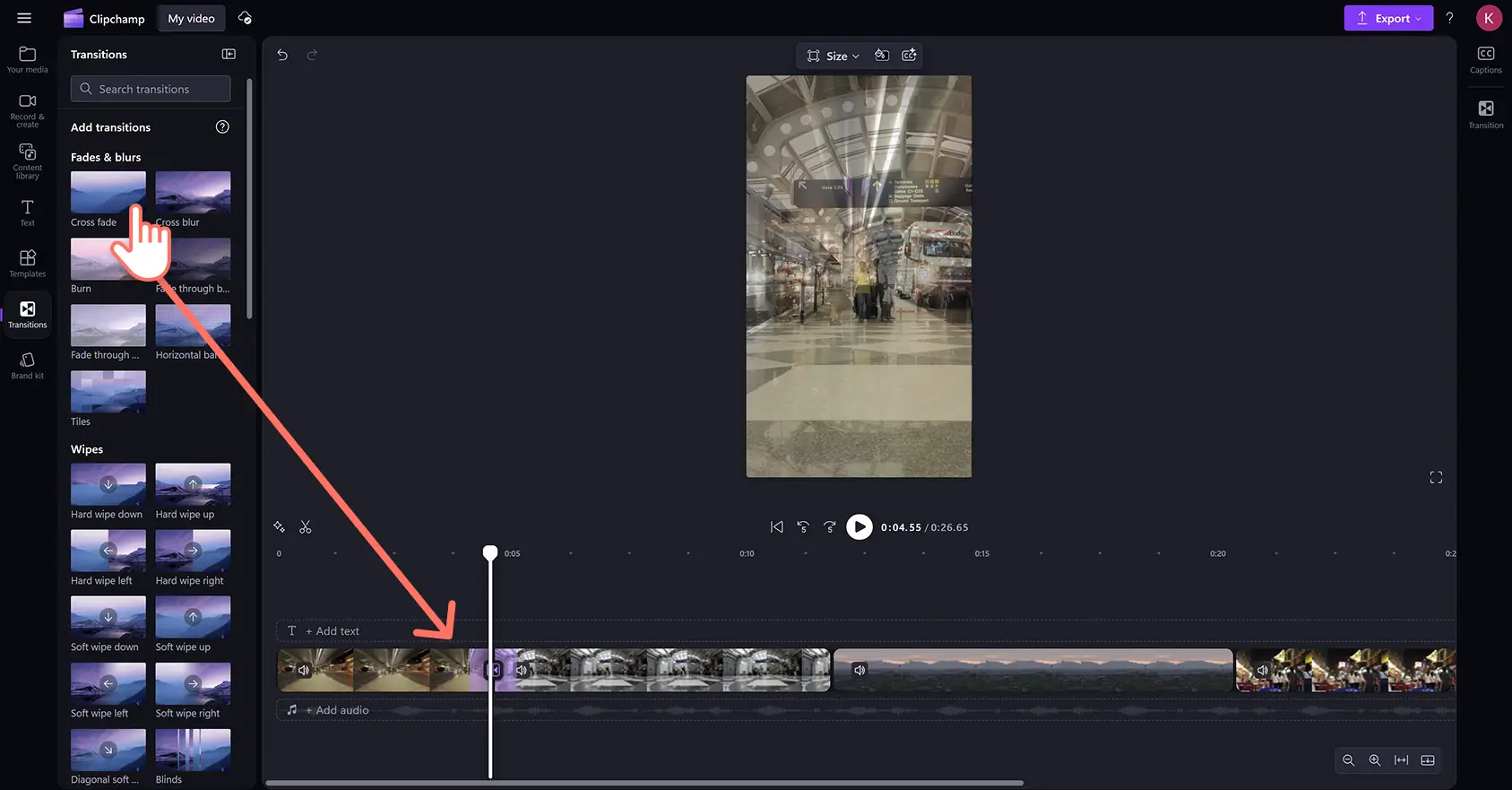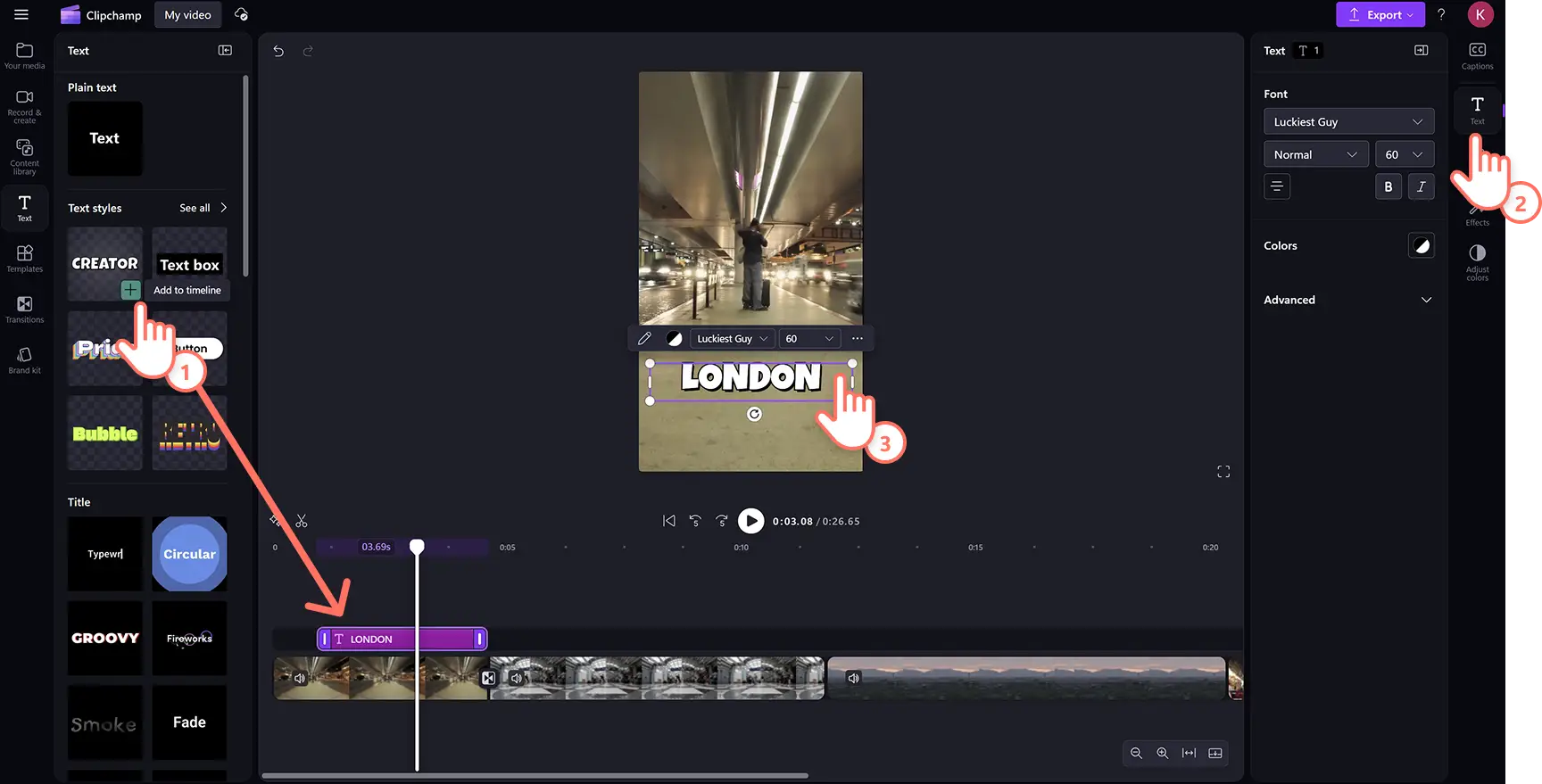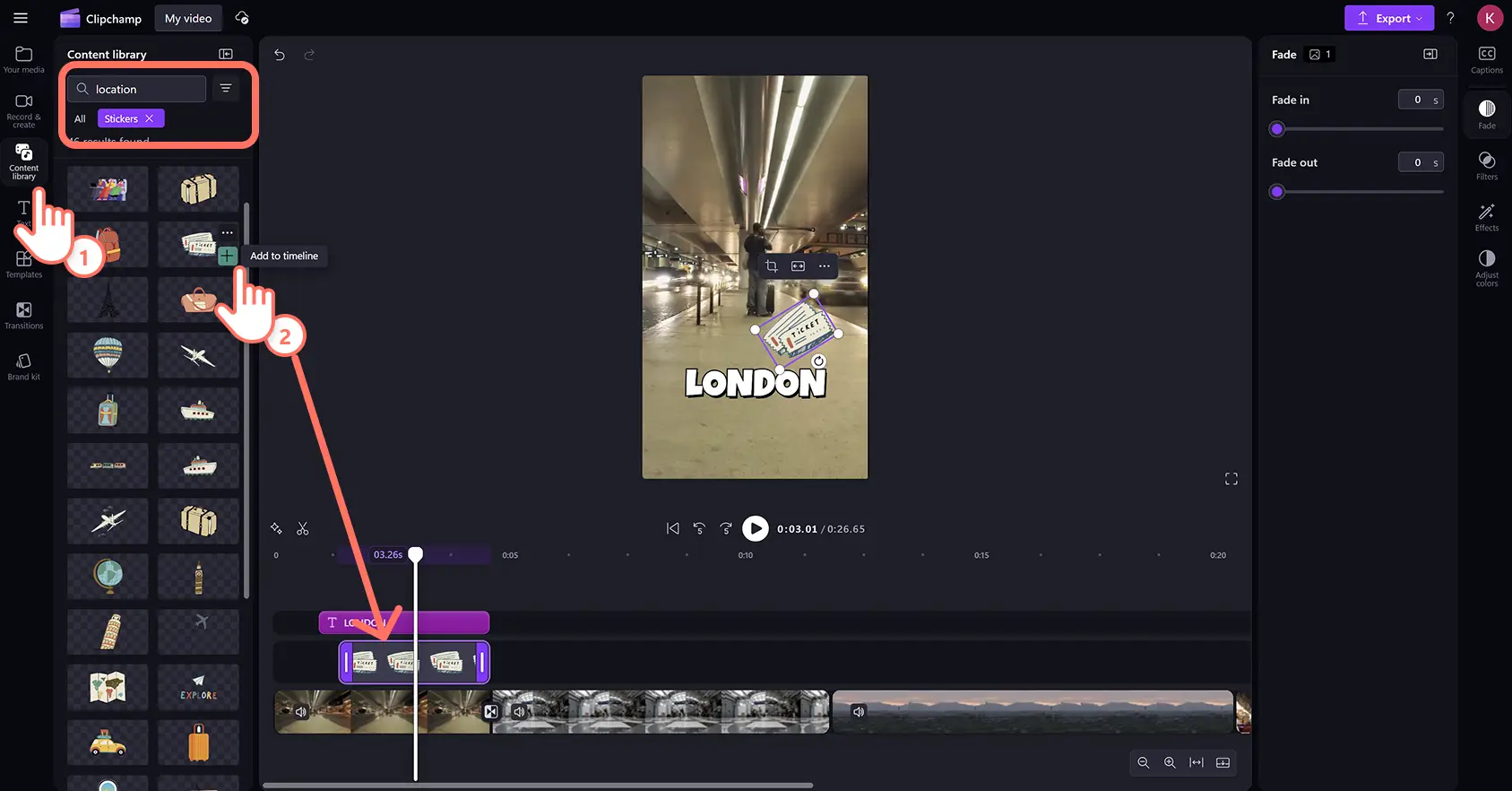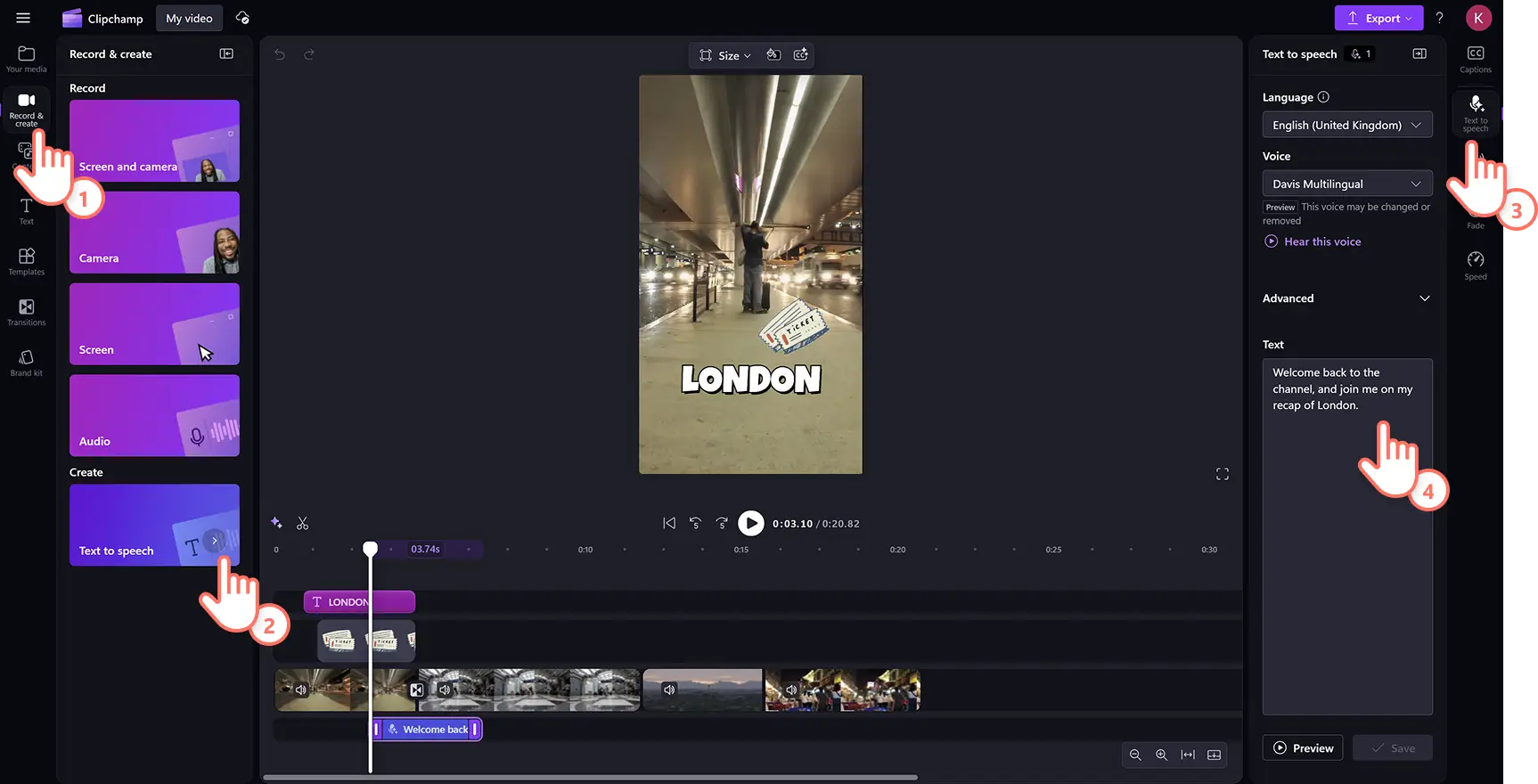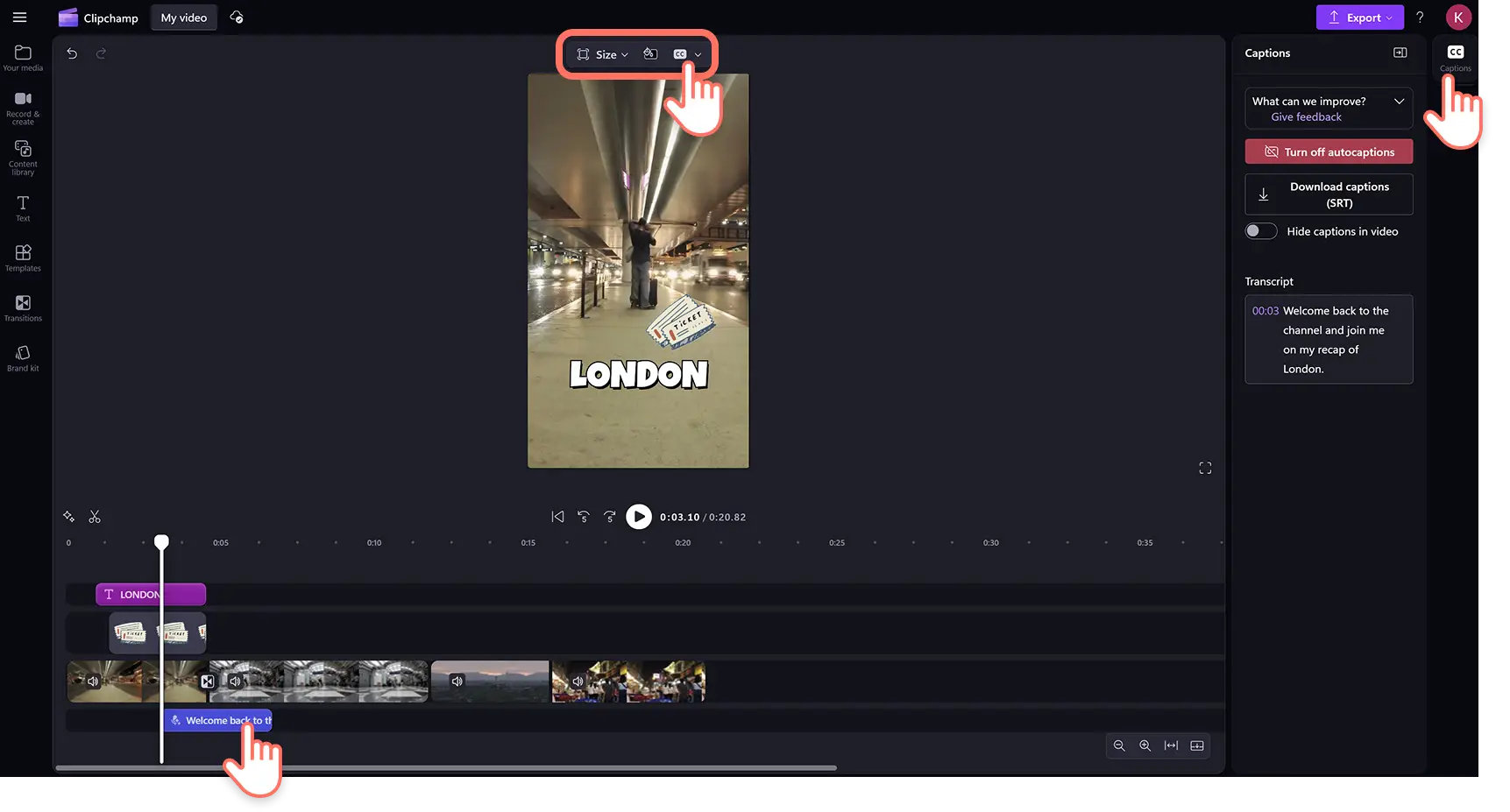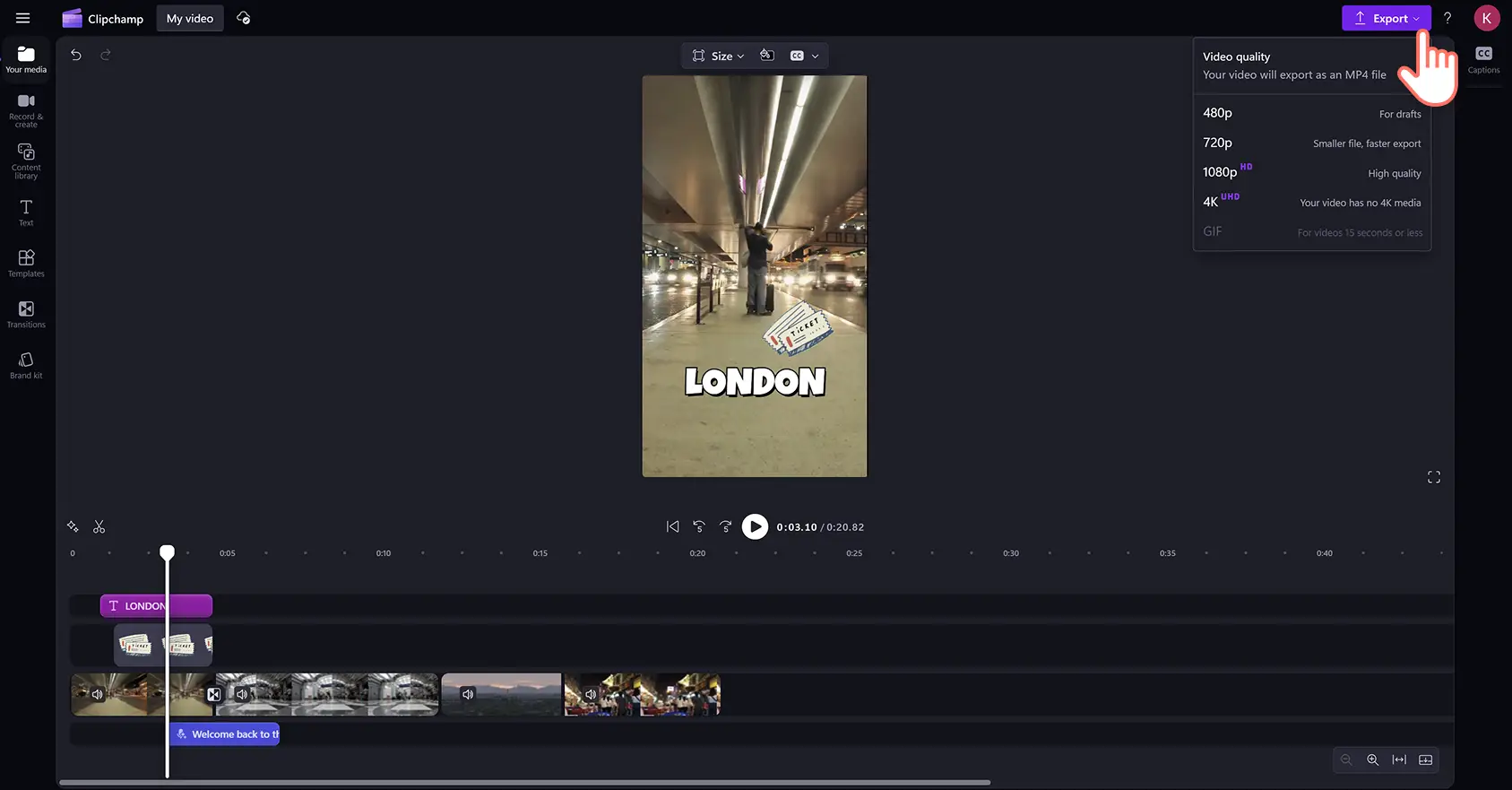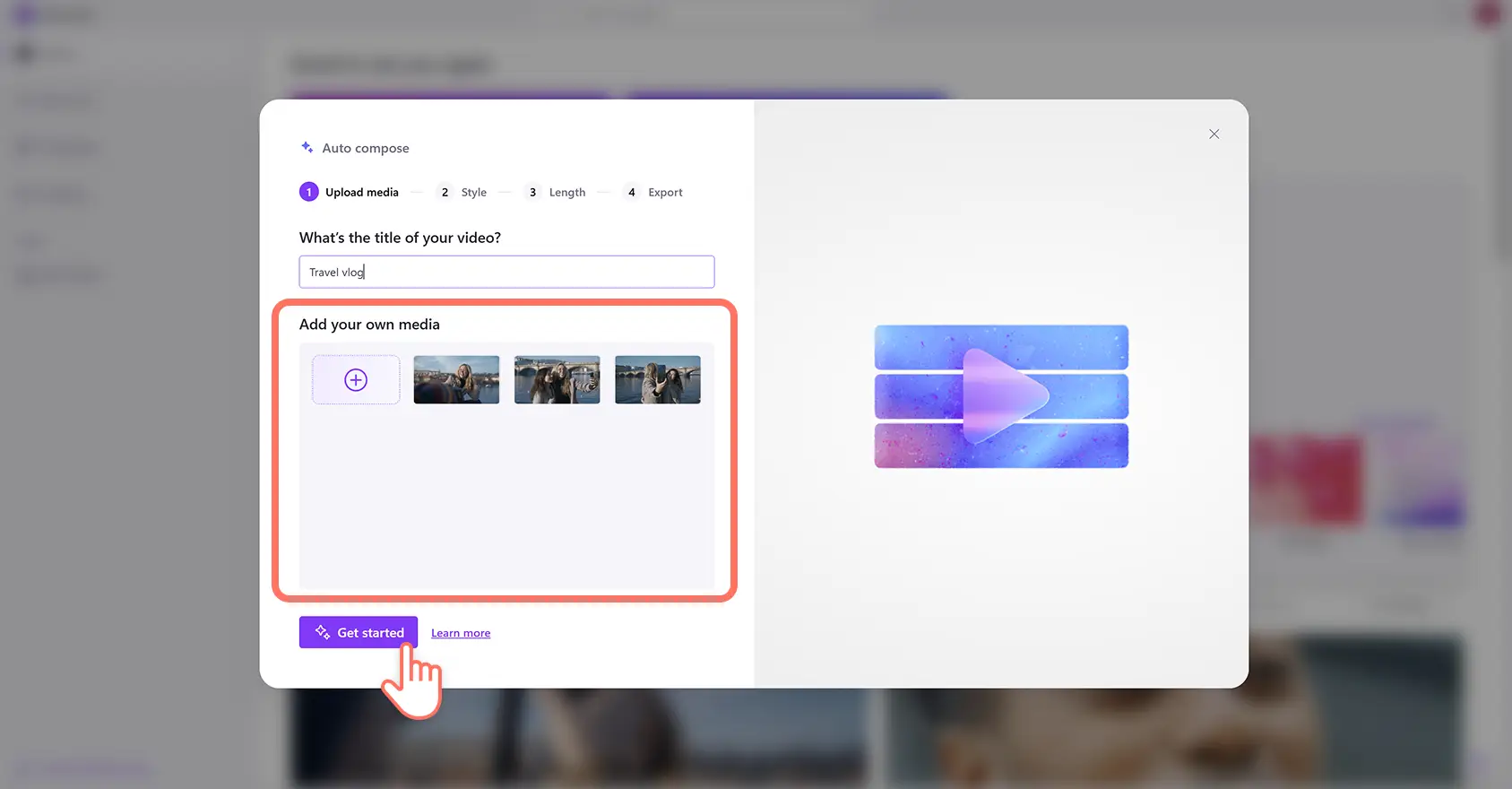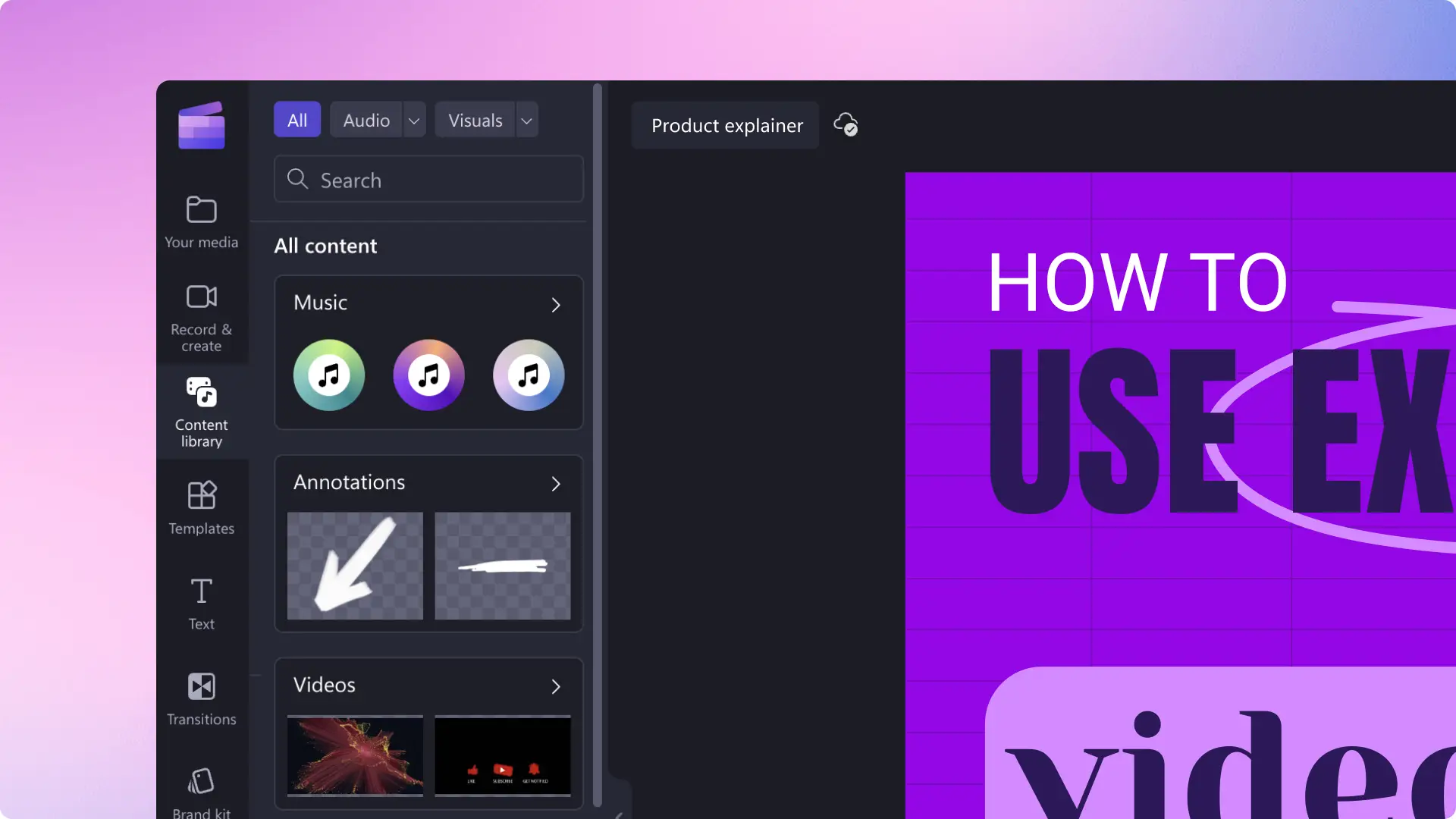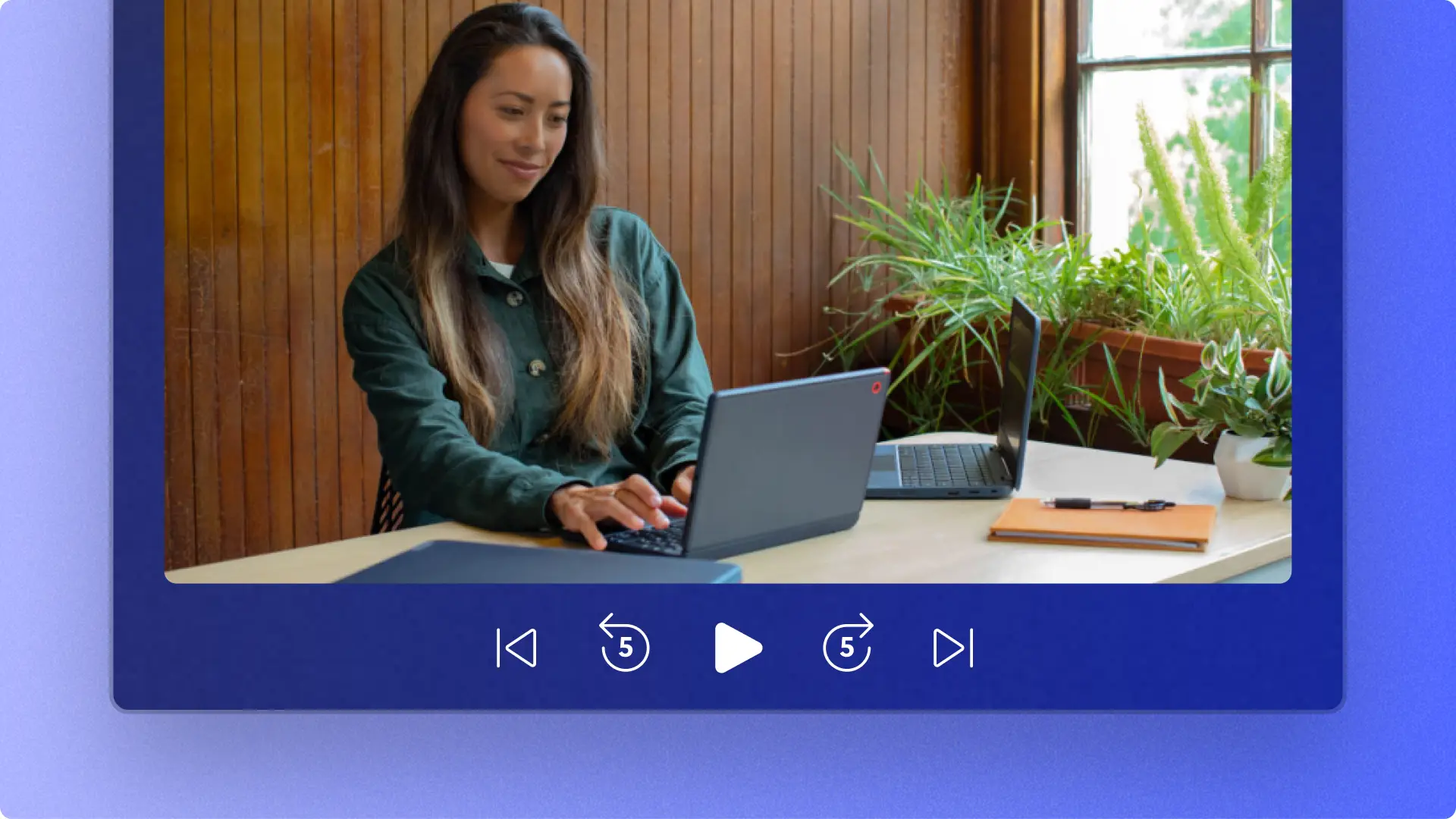«Προσοχή!Τα στιγμιότυπα οθόνης σε αυτό το άρθρο προέρχονται από το Clipchamp για προσωπικούς λογαριασμούς. Οι ίδιες αρχές ισχύουν στο Clipchamp για λογαριασμούς εργασίας και σχολικούς λογαριασμούς.»
Σε αυτήν τη σελίδα
- Πώς να φτιάξετε ένα ταξιδιωτικό βίντεο
- Πώς να φτιάξετε ένα ταξιδιωτικό βίντεο με το πρόγραμμα επεξεργασίας βίντεο με AI
- Στοιχεία ενός ελκυστικού ταξιδιωτικού βίντεο για τα κοινωνικά μέσα
- Εξερευνήστε παραδείγματα δημοφιλών βίντεο ταξιδιών
- Παρακολουθήστε το εκπαιδευτικό βοήθημα για τους τρόπους δημιουργίας βίντεο καλύτερων στιγμών στο YouTube
Ζωντανέψτε τις ταξιδιωτικές σας αναμνήσεις με ένα καλαίσθητο reel καλύτερων στιγμών ιδανικό για τα κοινωνικά μέσα.
Τα ταξιδιωτικά βίντεο σε στυλ vlog είναι ιδανικά για να απαθανατίσετε μια «ημέρα από τη ζωή» στο εξωτερικό ή να ανακεφαλαιώσετε τις περιπέτειες ενός ταξιδιού.Δημιουργήστε κομψά βίντεο με καλύτερες στιγμές των ταξιδιών σας από τα αποσπάσματα και τις φωτογραφίες σας, συνθέτοντας αυτόματα μέσω του προγράμματος επεξεργασίας βίντεο με AI. Στη συνέχεια, προσθέστε στυλ με ειδικά εφέ, κινούμενο κείμενο και μοναδικές αφηγήσεις, ώστε να κάνετε το περιεχόμενό σας να ξεχωρίζει στη ροή.
Εμπνευστείτε με μερικές ιδέες για βίντεο με ταξιδιωτικά στιγμιότυπα, εύχρηστες για αρχάριους, και στη συνέχεια μάθετε πώς να τα δημιουργείτε και να τα επεξεργάζεστε με το πρόγραμμα επεξεργασίας βίντεο Clipchamp.
Πώς να φτιάξετε ένα ταξιδιωτικό βίντεο
Βήμα 1. Εισαγωγή πολυμέσων ή επιλογή πλάνων αρχείου
Κάντε κλικ στο κουμπί «Εισαγωγή μέσων» στην καρτέλα πολυμέσων στη γραμμή εργαλείων. Ανεβάστε τα βίντεο και τις φωτογραφίες ταξιδιών σας, περιηγούμενοι στα αρχεία του υπολογιστή σας ή συνδεθείτε στο OneDrive.
Εάν θέλετε να δημιουργήσετε ένα βίντεο με τις καλύτερες στιγμές χρησιμοποιώντας πλάνα αρχείου, κάντε κλικ στην καρτέλα της βιβλιοθήκης βίντεο στη γραμμή εργαλείων. Εξερευνήστε τη βιβλιοθήκη με βίντεο χωρίς υποχρέωση καταβολής δικαιωμάτων εκμετάλλευσης, για να επιλέξετε το κατάλληλο υλικό αρχείου για το βίντεό σας. Χρησιμοποιήστε τη γραμμή αναζήτησης για να αναζητήσετε υλικό αρχείου με βάση λέξεις-κλειδιά ή επιλέξτε το κουμπί "Δείτε περισσότερα" εντός μιας κατηγορίας βίντεο.
Βήμα 2.Προσαρμογή των αναλογιών εικόνας και προσθήκη βίντεο στη λωρίδα χρόνου
Πριν ξεκινήσετε την επεξεργασία των αποσπασμάτων βίντεο, θα χρειαστεί να αλλάξετε τις αναλογίες εικόνας από 16:9 σε 9:16, ώστε να ταιριάζουν με τις διαστάσεις των κοινωνικών μέσων.Κάντε κλικ στο κουμπί μεγέθους στην αιωρούμενη γραμμή εργαλείων και, στη συνέχεια, κάντε κλικ στην κατακόρυφη επιλογή 9:16. Αυτές είναι οι προτεινόμενες αναλογίες εικόνας για Instagram Reels, Ιστορίες και YouTube Short.
Αφού αλλάξετε τις αναλογίες εικόνας του βίντεο, μεταφέρετε και αποθέστε τα βίντεο στη λωρίδα χρόνου για να ξεκινήσετε την επεξεργασία.
Βήμα 3.Αποκοπή αποσπασμάτων βίντεο, κατάργηση κενών και προσθήκη μεταβάσεων
Ήρθε η ώρα να αποκόψετε τη διάρκεια των αποσπασμάτων βίντεο, ώστε οι θεατές να βλέπουν μόνο τα αγαπημένα σας στιγμιότυπα. Κάντε κλικ στο βίντεο στη λωρίδα χρόνου, ώστε να επισημανθεί και, στη συνέχεια, σύρετε τις λαβές προς τα αριστερά της λωρίδας χρόνου για να αποκόψετε τη διάρκεια του βίντεο.
Η αποκοπή των βίντεο θα αφήσει κενά μεταξύ των αποσπασμάτων στη λωρίδα χρόνου.Για να καταργήστε τυχόν κενά, χρησιμοποιήστε τη δυνατότητα κατάργησης κενών. Περάστε τον κέρσορα πάνω από το κενό στη λωρίδα χρόνου και κάντε κλικ στο κουμπί "Διαγραφή αυτού του κενού".
Στη συνέχεια, δημιουργήστε ομαλές αλλαγές μεταξύ των αποσπασμάτων βίντεο προσθέτοντας μεταβάσεις σκηνών. Κάντε κλικ στην καρτέλα μεταβάσεων στη γραμμή εργαλείων και κάντε κύλιση στις επιλογές μεταβάσεων σκηνών. Μετακινήστε τον δείκτη πάνω από κάθε επιλογή μέχρι να βρείτε αυτήν που ταιριάζει στο βίντεο με τις καλύτερες στιγμές του ταξιδιού σας. Μεταφέρετε και αποθέστε τη μετάβαση στη λωρίδα χρόνου μεταξύ δύο αποσπασμάτων.
Βήμα 4. Κείμενο επικάλυψης και αυτοκόλλητα
Αναφέρετε διαφορετικές τοποθεσίες και δραστηριότητες στις περιπέτειές σας, με επικάλυψη κινούμενου κειμένου. Κάντε κλικ στην καρτέλα κειμένου στη γραμμή εργαλείων για να περιηγηθείτε σε διάφορες επιλογές όπως απλό κείμενο, τίτλους και υπότιτλους. Μετακινήστε τον δείκτη πάνω από κάθε τίτλο για να κάνετε προεπισκόπηση του στυλ κειμένου, στη συνέχεια, μεταφέρετε και αποθέστε την κατάλληλη επιλογή για το ταξιδιωτικό σας βίντεο στη λωρίδα χρόνου.
Στη συνέχεια, κάντε κλικ στην καρτέλα κειμένου στον πίνακα ιδιοτήτων για να αλλάξετε το μέγεθος, τη γραμματοσειρά, τη στοίχιση και άλλες ρυθμίσεις. Εδώ, μπορείτε επίσης να επεξεργαστείτε το κείμενο, ή με ορισμένα στυλ κειμένου, μπορείτε να εισαγάγετε κείμενο μέσα στο πλαίσιο κειμένου στην προεπισκόπηση του βίντεο.
Προσθέστε κουμπιά εγγραφής, λέξεις ταξιδιού, λευκώματος, αντίδρασης, και αυτοκόλλητα στη νοηματική γλώσσα για να κάνετε τα βίντεό σας ενημερωτικά και δυναμικά. Κάντε κλικ στην καρτέλα βιβλιοθήκης περιεχομένου στη γραμμή εργαλείων και, στη συνέχεια, στο αναπτυσσόμενο βέλος οπτικών στοιχείων και αναζητήστε την κατηγορία αυτοκόλλητων. Μεταφέρετε και αποθέστε ένα αυτοκόλλητο στη λωρίδα χρόνου και επεξεργαστείτε το μέγεθος και τη θέση χρησιμοποιώντας την αιωρούμενη γραμμή εργαλείων και τις γωνίες των αυτοκόλλητων.
Βήμα 5.Προσθέστε αφήγηση και υπότιτλους AI
Αφηγηθείτε στους θεατές το ταξιδιωτικό σας βίντεο προσθέτοντας μια αφήγηση AI. Κάντε κλικ στην καρτέλα "Εγγραφή και δημιουργία", στη γραμμή εργαλείων, και μετά, κάντε κλικ στο κουμπί "Κείμενο σε ομιλία". Αυτό θα ανοίξει την καρτέλα κειμένου σε ομιλία στον πίνακα ιδιοτήτων. Εδώ, μπορείτε να εισαγάγετε το κείμενό σας και να αλλάξετε τη φωνή, τον τόνο, την ένταση και άλλες ρυθμίσεις της αφήγησης.
Κάντε τα βίντεο πιο κατανοητά όταν παρακολουθούνται σε χαμηλή ένταση προσθέτοντας αυτόματες λεζάντες AI. Βεβαιωθείτε ότι δεν έχουν επιλεγεί ή επισημανθεί στοιχεία στη λωρίδα χρόνου και, στη συνέχεια, κάντε κλικ στην καρτέλα λεζαντών στον πίνακα ιδιοτήτων και ακολουθήστε τις προτροπές. Το AI θα δημιουργήσει αυτόματα υπότιτλους και μια μεταγραφή βίντεο με δυνατότητα λήψης.
Βήμα 6. Προεπισκόπηση και αποθήκευση βίντεο με τις καλύτερες στιγμές
Μόλις ολοκληρώσετε την επεξεργασία, κάντε προεπισκόπηση του βίντεό σας κάνοντας κλικ στο κουμπί αναπαραγωγής πάνω από τη λωρίδα χρόνου. Όταν είστε έτοιμοι να αποθηκεύσετε, κάντε κλικ στο κουμπί εξαγωγής και επιλέξτε μια ανάλυση βίντεο. Μπορείτε να ανεβάσετε απευθείας στο YouTube, το TikTok ή να αποθηκεύσετε στον υπολογιστή σας ή στο OneDrive.
Πώς να φτιάξετε ένα ταξιδιωτικό βίντεο με το πρόγραμμα επεξεργασίας βίντεο με AI
Δημιουργήστε Reel με στιγμιότυπα ταξιδιών σε λίγα λεπτά με το πρόγραμμα επεξεργασίας βίντεο με AI. Ανεβάστε ταξιδιωτικά βίντεο μαζί με φωτογραφίες και άλλα πολυμέσα όπως ήχο, στη συνέχεια το πρόγραμμα επεξεργασίας βίντεο με AI θα δημιουργήσει ένα επεξεργάσιμο βίντεο για εσάς. Ακολουθήστε αυτά τα γρήγορα και εύκολα βήματα για να ξεκινήσετε.
Εισέλθετε στο Clipchamp και κάντε κλικ στο κουμπί δημιουργίας βίντεο με AI στην αρχική σελίδα.
Δώστε ένα όνομα στο βίντεο με τις καλύτερες στιγμές του ταξιδιού σας, ανεβάστε βίντεο, φωτογραφίες και άλλα πολυμέσα και, στη συνέχεια, κάντε κλικ στο κουμπί έναρξης.
Επιλέξτε ένα στυλ βίντεο χρησιμοποιώντας τα κουμπιά επιδοκιμασίας (thumbs up) ή αποδοκιμασίας (thumbs down) στα θέματα που προτείνει το πρόγραμμα επεξεργασίας βίντεο με AI.
Επιλέξτε αναλογίες εικόνας βίντεο και ορίστε τη διάρκεια του βίντεο.
Επιλέξτε από τη μουσική υπόκρουση και τη γραμματοσειρά που προτείνει η AI (προαιρετικό για ορισμένα θέματα).
Εξαγάγετε το βίντεο με τις καλύτερες στιγμές σας στο OneDrive ή συνεχίστε την επεξεργασία στο πρόγραμμα επεξεργασίας βίντεο Clipchamp για πιο προηγμένα εργαλεία επεξεργασίας.
Στοιχεία ενός ελκυστικού ταξιδιωτικού βίντεο για τα κοινωνικά μέσα
Καθαρός και ευκρινής ήχος: δεν μπορείτε πάντα να διασφαλίζετε την ποιότητα του ήχου όταν κάνετε εγγραφή σε εξωτερικό χώρο. Καθαρίστε τον ήχο σας, είτε έχει εγγραφεί με μικρόφωνο πέτου είτε με την κινητή σας συσκευή, χρησιμοποιώντας την καταστολή θορύβου AI για να καταργήσετε οποιονδήποτε ανεπιθύμητο θόρυβο περιβάλλοντος.
Ενημερωτικό κείμενο και τίτλοι: ενημερώστε τους θεατές για λεπτομέρειες και τοποθεσίες ταξιδιών χρησιμοποιώντας κινούμενο κείμενο και κινούμενους τίτλους. Προσαρμόστε το κείμενο κάνοντας επεξεργασία της γραμματοσειράς, του χρώματος, της θέσης και άλλων ρυθμίσεων, ώστε να ταιριάζει στην αισθητική του βίντεό σας.
Επαγγελματική ή προσωπική αφήγηση: τραβήξτε την προσοχή στις ροές των κοινωνικών μέσων προσθέτοντας ρεαλιστικές αφηγήσεις AI ή καθοδηγήστε τους θεατές εσείς οι ίδιοι ηχογραφώντας τη δική σας αφήγηση.
Εντυπωσιακά εφέ βίντεο: βελτιώστε τα όμορφα και γραφικά πλάνα βίντεο με διόρθωση χρωμάτων ή ενθουσιάστε τους θεατές με ειδικά εφέ βίντεο. Μπορείτε επίσης να χρησιμοποιήσετε εύχρηστα εφέ όπως θάμπωμα φόντου και θαμπό γέμισμα για να προστατεύσετε την ιδιωτικότητα των ατόμων στο φόντο των ταξιδιωτικών σας πλάνων.
Απαλή μουσική υπόκρουση χωρίς πνευματικά δικαιώματα: δημιουργήστε ατμόσφαιρα στα ταξιδιωτικά σας στιγμιότυπα προσθέτοντας απαλή και χαλαρωτική μουσική υπόκρουση. Κάντε αναζήτηση στη βιβλιοθήκη ήχου χωρίς πνευματικά δικαιώματα ανά είδος ή λέξη-κλειδί για χιλιάδες δωρεάν τραγούδια και ηχητικά εφέ υψηλής ποιότητας.
Συνδυάστε βίντεο και φωτογραφίες: κάντε τα ταξιδιωτικά βίντεο δυναμικά επικαλύπτοντας κοντινές εικόνες πάνω τις λήψεις τοπίων. Απλώς εισαγάγετε εικόνες από το OneDrive ή τη συσκευή σας και, στη συνέχεια, επικαλύψτε τις σε οποιοδήποτε απόσπασμα βίντεο. Μπορείτε ακόμη και να χρησιμοποιήσετε το εργαλείο κατάργησης φόντου εικόνας με AI για να εξαλείψετε τυχόν περισπασμούς στο φόντο.
Εξερευνήστε παραδείγματα δημοφιλών βίντεο ταξιδιών
Vlog «Μια μέρα από τη ζωή μου»
Πάρτε μαζί σας τους ακολούθους σας στο ταξίδι σας κοινοποιώντας ένα vlog που αποτυπώνει την καθημερινότητά σας. Εμπνεύστε τους θεατές μέσα από σύντομα αποσπάσματα από την τοπική κουλτούρα, το φαγητό, τα αξιοθέατα και τις προσωπικές περιπέτειες.
Καθαρίστε τυχόν ανεπιθύμητους ήχους περιβάλλοντος από πλάνα που έχουν γυριστεί σε δημόσιους χώρους χρησιμοποιώντας την καταστολή θορύβου AI. Δείτε αυτό το παράδειγμα vlog «Μια μέρα από τη ζωή μου» στο YouTube Shorts για να δείτε αυτό το στυλ στην πράξη.
Βίντεο με τα σημαντικότερα σημεία της ετήσιας ανασκόπησης ταξιδιών
Μοιραστείτε την ευγνωμοσύνη και τον ενθουσιασμό σας με τους φίλους, την οικογένεια και τους ακολούθους σας σε μαγικά βίντεο με ανασκόπηση ταξιδιών. Από όμορφα τοπία και τη θέα από το παράθυρο του αεροπλάνου μέχρι εμβληματικά φαγητά και ιστορικά κτίρια, δημιουργήστε ένα καλαίσθητο βίντεο με τις καλύτερες ταξιδιωτικές στιγμές για το Instagram Reels.
Γυρίστε ένα απόσπασμα βίντεο με αφήγηση μέσω ομιλίας απευθείας στην κάμερα σε μία λήψη και στη συνέχεια χρησιμοποιήστε το εργαλείο κατάργησης σιωπών AI για να αποκόψετε αυτόματα τυχόν ανεπιθύμητες παύσεις. Δείτε αυτό το παράδειγμα βίντεο ετήσιας ανασκόπησης ταξιδιών στο Instagram για μια καλύτερη ιδέα αυτού του στυλ βίντεο ταξιδιών.
Vlog «Τι ξοδέψαμε»
Καταγράψτε το κόστος εμπειριών όπως δημόσιες συγκοινωνίες και το φαγητό, για να δημιουργήσετε συμβουλές για άλλους θεατές που ενδιαφέρονται για ταξίδια. Δημοφιλές στο TikTok, το Instagram Reels και το YouTube Shorts, αυτό το στυλ βίντεο με τα καλύτερα στιγμιότυπα από ταξίδια είναι ιδανικό για να δώσει στους θεατές πληροφορίες σχετικά με το τι αξίζει τα χρήματα και τι όχι..
Συνδυάστε γρήγορα τμήματα βίντεο συγχωνεύοντας αποσπάσματα βίντεο και στη συνέχεια προσθέστε επικαλύψεις κειμένου για να τονίσετε όλες τις σημαντικές συμβουλές για τα χρήματα. Παρακολουθήστε αυτό το vlog «τι ξοδέψαμε» στο YouTube Shorts ως ένα εξαιρετικό παράδειγμα.
Γραφικά αξιοθέατα ταξιδιού
Αναδείξτε στιγμές όπως ο έναστρος ουρανός που κόβει την ανάσα και τα χιονισμένα βουνά με επισημάνσεις που εστιάζουν στη θέα και το τοπίο. Ενισχύστε τα αποσπάσματα βίντεό σας προσθέτοντας αστέρια, φώτα και λάμψη με το εφέ βίντεο «μποκέ».
Μπορείτε να συνδυάσετε καλαίσθητες λήψεις με γαλήνια μουσική χωρίς δικαιώματα, πλαίσια και περιγράμματα και να αναβαθμίσετε το βίντεό σας ακόμα περισσότερο με φίλτρα βίντεο. Αντλήστε έμπνευση παρακολουθώντας αυτό το παράδειγμα το βίντεο με γραφικά αξιοθέατα στο YouTube Shorts.
Συμβουλές ταξιδιού
Ενημερώστε τους ακολούθους σας σχετικά με χρήσιμες ταξιδιωτικές συμβουλές και κόλπα με ένα βίντεο μοντάζ. Χρησιμοποιήστε κινούμενα πλάνα και στατικές εικόνες συνδυάζοντας αποσπάσματα βίντεο σε μια σειρά από γωνίες, όπως θέα από ψηλά, λειτουργία selfie και παρέλευση χρόνου. Τα βίντεο με συμβουλές για τις καλύτερες ταξιδιωτικές στιγμές μπορούν επίσης να λειτουργήσουν ως τέλεια teaser και τρέιλερ για το περιεχόμενο βίντεο ευρείας οθόνης σας.
Εγγράψτε μια αφήγηση AI χρησιμοποιώντας τη λειτουργία κείμενο σε ομιλία και μοιραστείτε τις συμβουλές σας χωρίς να χρειάζεται να εγγράψετε τη δική σας φωνή. Παρακολουθήστε αυτό το παράδειγμα βίντεο με συμβουλές για ταξίδια στο Instagram για να δείτε πώς γίνεται.
Παρακολουθήστε το εκπαιδευτικό βοήθημα για τους τρόπους δημιουργίας βίντεο καλύτερων στιγμών στο YouTube
Μάθετε πώς να δημιουργείτε βίντεο με τις καλύτερες στιγμές των ταξιδιών σας ακολουθώντας αυτό το βίντεο οδηγιών, κατάλληλο για αρχάριους.
Θέλετε να δημιουργήσετε περισσότερα βίντεο στα κοινωνικά μέσα που θα καθηλώσουν; Μάθετε πώς να δημιουργείτε Instagram Reels καλύτερων στιγμών και εξερευνήστε περισσότερες συμβουλές για vlogging.
Δημιουργήστε εξαιρετικά βίντεο ταξιδιωτικών στιγμιότυπων δωρεάν online στο Clipchamp ή κατεβάστε την εφαρμογή Microsoft Clipchamp για Windows .